首先,去JDK官网找一下需要的版本 ,這里我下了个JDK1.8的,
官网地址:https://www.oracle.com/technetwork/java/javase/downloads/jdk8-downloads-2133151.html
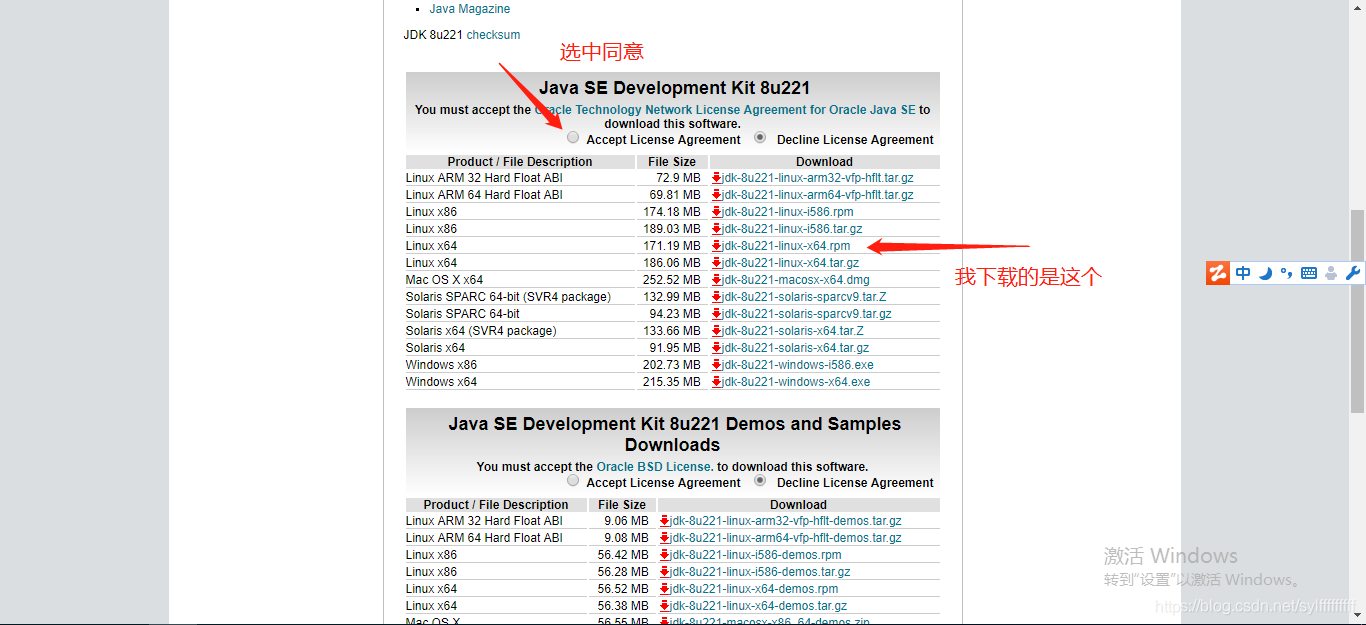
这里有两种方法把下载的JDK放到系统里
1.直接下载至本地,然后# yum install -y lrzsz 安装这个上传插件,把下载至本地的上传到里面,如下图 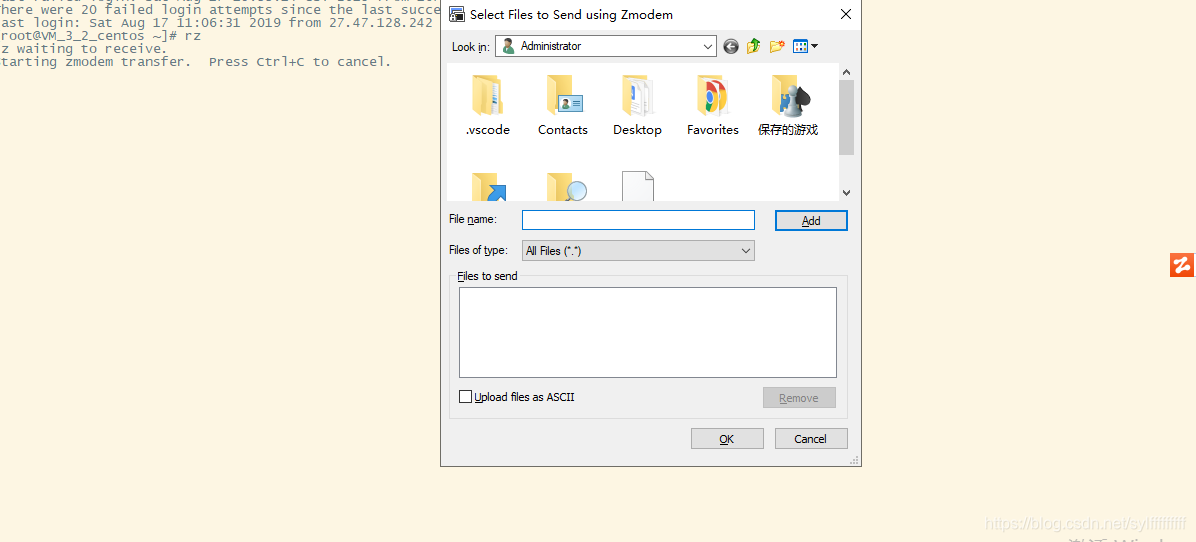
找到JDK文件 Add添加然后OK 就开始上传了,速度70-90K左右,(这种方法是WGET速度特别慢时挺好用的)
2.直接在官网复制链接地址
#wget 链接地址 https://download.oracle.com/otn/java/jdk/8u221-b11/230deb18db3e4014bb8e3e8324f81b43/jdk-8u221-linux-x64.rpm
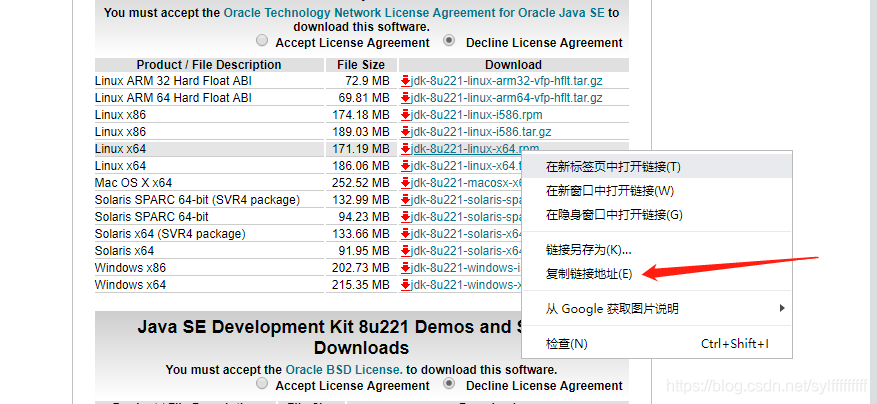
不过复制链接地址的时候,我遇过复制后安装的时候报错,说链接不完整,可明明是从官网复制的
后来改成这个方法,将JDK下载,然后去浏览器里的下载中心复制链接。
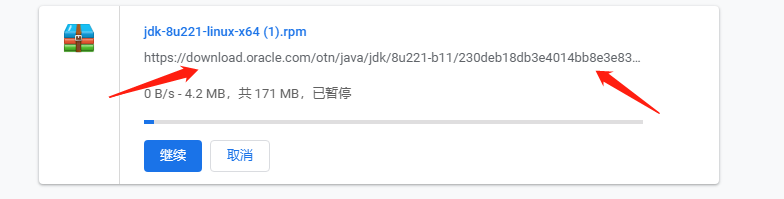
然后就开始下载

下载完成后安装至指定目录里,我放在/usr/java/里面
#rpm -ivh --prefix=/usr/java/ jdk-8u221-linux-x64.rpm
安装成功后输入FIND查询命令,会出现如下面的所属JAVA的路径
#find / -name java
/etc/alternatives/java
/etc/pki/java
/etc/pki/ca-trust/extracted/java
/usr/java
/usr/java/jdk1.8.0_221-amd64/jre/bin/java
/usr/java/jdk1.8.0_221-amd64/bin/java
/usr/bin/java
/var/lib/alternatives/java
#vim /etc/profile 编辑此文件,将环境变量添加至此文件
进入后,按下键盘上的i就可以进行编写 编写完后按Esc 退出编写模式,再shift+冒号+wq! 保存并退出,看不懂的可以百度搜一下
增加以下环境变量到文件的最后:
export JAVA_HOME=/usr/java/jdk1.8.0_221-amd64 (这里需要注意的是,jdk根据下载的版号来决定,我下载的是jdk1.8.0_221-amd64,要对应不然后面会报错)
然后这里的顺序也是对应的,按照这个顺序来就不会出错,如果顺序颠倒了 就会报错
本来是复制出来的,结果$这个被和谐了,失去了意义,看着图配就好了

最后,按照上面的步骤来 就可以来确定JAVA是否安装成功了
#java -version
java version “1.8.0_221”
Java™ SE Runtime Environment (build 1.8.0_221-b11)
Java HotSpot™ 64-Bit Server VM (build 25.221-b11, mixed mode)

当出现上面3行,并对应所下载的版号则安装成功 如果未成功,则重新检查上面所有步骤,LINUX需要仔细
个人理解 个中不足 望指出




















 1566
1566











 被折叠的 条评论
为什么被折叠?
被折叠的 条评论
为什么被折叠?








